1 Mei, 2025
3 menit
Kenapa kita perlu menonaktifkan fitur SSH Key VPS? Jika kalian baru dalam menggunakan VPS, apalagi baru pertama kali menggunakan VPS tapi harus login SSH dengan private key, mungkin akan mengalami kesulitan, seperti yang pernah saya alami.
Cara Menonaktifkan Fitur SSH Key VPS
Sebenarnya cara ini tidak sepenuhnya menonaktifkanfitur Private Key, namun lebih ke memberikan kalian opsi untuk login menggunakan password, dan tidak harus menggunakan private Key. Untuk caranya, kalian bisa mengikuti cara sesuai urutan dibawah.
Login Console
Untuk menonaktifkan fitur SSH Key VPS, pertama kita perlu memiliki akses ke VPS atau server menggunakan Console (biasanya sudah tersedia ketika kalian membeli VPS. Jika tidak tersedia, maka kalian bisa menanyakannya ke penyedia VPS/server kalian).
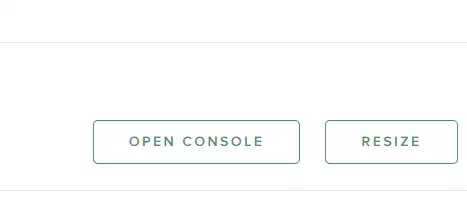
Apabila kalian tidak menemukan menu Console, kada menunya menggunakan nama VNC atau NoVNC.
Apabila sudah berhasil login Console, maka kalian bisa lanjut ke langkah berikutnya.
Edit sshd_config
Langkah selanjutnya yang perlu kalian lakukan adalah mengubah konfigurasi SSH, dimana file ini terletak didalam /etc/ssh/sshd_config.
Untuk mengedit sshd_config, kalian bisa menggunakan nano, atau juga bisa menggunakan Vi, namun disini kita akan menggunakan nano, karena menurut saya lebih mudah (meski tidak semua OS mendukung nano).
sudo nano /etc/ssh/sshd_config Atau kalian juga bisa mengedit file menggunakan Vi
sudo vi /etc/ssh/sshd_config Setelah file sshd_config terbuka, tekan tombol CTRL + W untuk mencari kata ChallengeResponseAuthentication dan ubah valuenya dari No menjadi Yes dan hasilnya akan menjadi seperti ini.
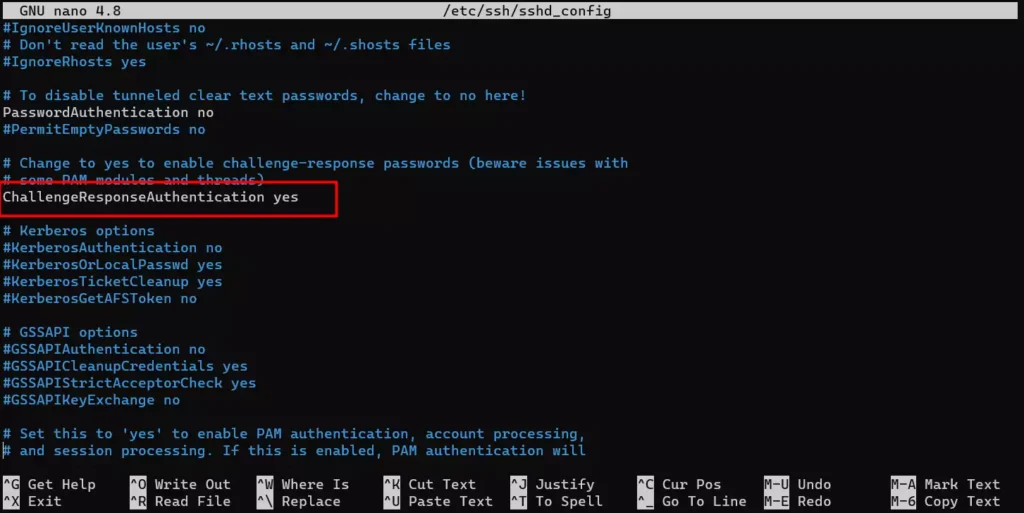
Apabila kalian menggunakan Ubuntu 22.04 atau versi lainnya dan tidak menemukan opsi ChallengeResponseAuthentication, maka kalian bisa mencari opsi KbdInteractiveAuthentication, kemudian ubah valuenya menjadi Yes.
Selain itu, apabila opsi PasswordAuthentication masih menggunakan value Yes, maka kalian perlu mengubahnya menjadi no.
Sampai disini, kalian masih belum bisa melakukan akses SSH tanpa Private Key dan akan mendapatkan pesan error yang biasanya tampil seperti ini
Load key "C:\\Users\\usernamePC/.ssh/id_rsa": Operation not supported on socket
usernameVPS@IP_VPS: Permission denied (publickey).Untuk bisa akses SSH tanpa Private Key, kalian perlu melakukan reboot server kalian.
Restart SSH Service
Supaya perubahan bisa terbaca, maka kalian bisa melakukan restart SSH Service menggunakan command berikut
systemctl restart sshNamun apabila setelah melakukan restart SSH masih belum berhasil, maka bisa dicoba untuk melakukan soft reboot pada server yang kalian gunakan.
Akses SSH
Jika server sudah hidup lagi, maka sekarang kalian bisa login SSH menggunakan command seperti biasa, ssh username@IP_Server -p port_ssh, misalnya menjadi seperti ini
ssh [email protected] -p 22Setelah itu, maka SSH akan melewati verifikasi Private Key (apabila tidak tersedia), dan akan meminta kalian memasukkan password untuk login.
Untuk tampilannya kurang lebih seperti ini
$ ssh [email protected] -p 22
Load key "C:\\Users\\usernamePC/.ssh/id_rsa": Operation not supported on socket
([email protected]) Password:Untuk melakukan login, sekarang kalian sudah bisa langsung menggunakan password tanpa harus menggunakan private key.
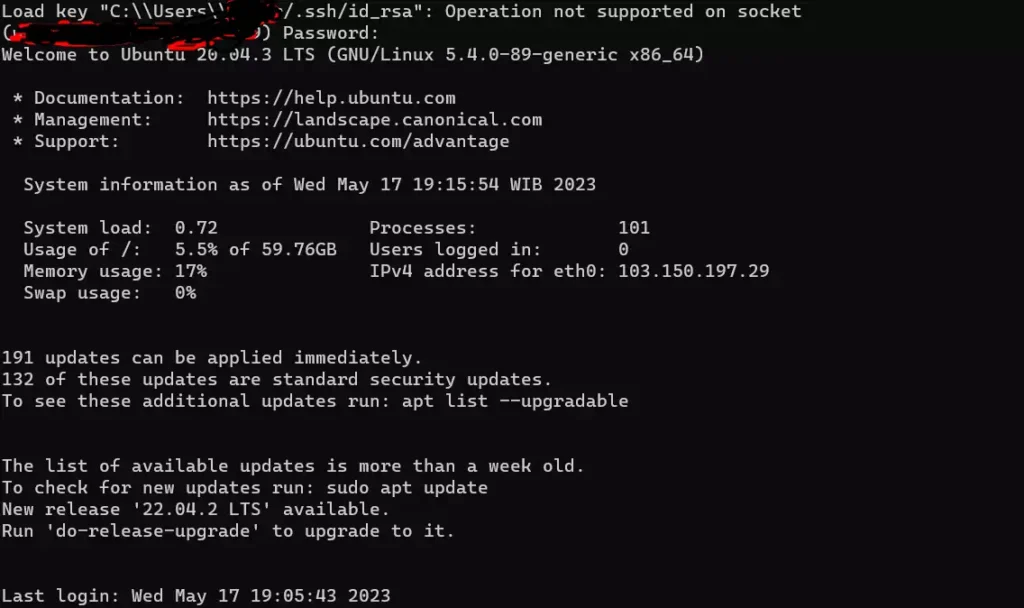
Terima kasih telah berkunjung ke WPGan.com dan membaca Cara Menonaktifkan Fitur SSH Key VPS. Dapatkan saldo $100 di Vultr gratis untuk uji coba VPS dari [Halaman Ini]